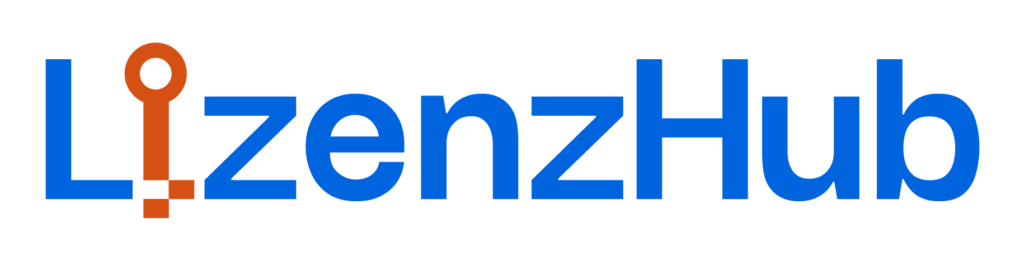Einführung
Hallo! Möchtest du das Beste aus Microsoft Office herausholen? Dann bist du hier genau richtig. Egal, ob du ein Neuling oder ein erfahrener Profi bist, es gibt immer etwas Neues zu lernen über diese leistungsstarken Tools. Microsoft Office ist vollgepackt mit Funktionen, die deine Produktivität erheblich steigern können, aber nur, wenn du weißt, wie man sie effektiv nutzt. In diesem Artikel werden wir einige der besten Produktivitätstipps erkunden, die dir helfen, klüger und nicht härter zu arbeiten. Bereit? Dann los!
Beherrschung der Grundlagen
Zuerst einmal, lass uns über Tastenkombinationen sprechen. Diese kleinen Kombinationen können dir eine Menge Zeit sparen. Wusstest du zum Beispiel, dass das Drücken von Strg+C Text kopiert und Strg+V ihn einfügt? Einfach, oder? Aber es gibt noch mehr! Strg+Z macht deine letzte Aktion rückgängig, und Strg+Y stellt sie wieder her. Das Beherrschen dieser Tastenkombinationen kann deinen Arbeitsablauf enorm beschleunigen. Hier sind noch ein paar weitere, die du unbedingt kennen solltest:
- Strg+A: Alles auswählen
- Strg+F: Suchen
- Strg+S: Speichern
- Strg+P: Drucken
- Alt+Tab: Zwischen offenen Anwendungen wechseln
Wenn du diese Tastenkombinationen in deinen täglichen Arbeitsablauf integrierst, wirst du feststellen, dass du effizienter arbeitest. Es ist wie ein Turbo-Boost für deine Tastatur!
Als Nächstes geht es um die Anpassung des Menübands. Das Menüband ist diese Symbolleiste oben in deinen Office-Apps. Du kannst es an deine Bedürfnisse anpassen. Gehe einfach zu Datei > Optionen > Menüband anpassen. Füge die Befehle hinzu, die du am häufigsten verwendest, und entferne die, die du nicht benötigst. Das macht deinen Arbeitsbereich sauberer und effizienter.
Nutzung von Vorlagen
Vorlagen sind ein wahrer Segen. Egal, ob du an einer Präsentation, einem Bericht oder einem Budgetplan arbeitest, es gibt wahrscheinlich eine Vorlage dafür. Beginne damit, nach Vorlagen innerhalb von Office zu suchen. Gehe zu Datei > Neu und stöbere durch die Optionen. Du findest Vorlagen für fast alles, von Lebensläufen und Bewerbungsschreiben bis hin zu Finanztabellen und Projektzeitplänen.
Die Nutzung von Vorlagen kann die Zeit, die du mit der Formatierung und Strukturierung deiner Dokumente verbringst, drastisch verkürzen. Sie bieten ein professionelles Layout und Design, auf dem du aufbauen kannst. So kannst du dich auf den Inhalt konzentrieren und nicht auf das Aussehen.
Hast du eine Vorlage gefunden, die dir gefällt? Super! Jetzt mach sie zu deiner eigenen. Du kannst Schriftarten, Farben und Layouts ändern, um sie an deine Marke oder deinen persönlichen Stil anzupassen. Das spart nicht nur Zeit, sondern sorgt auch für Konsistenz in deinen Dokumenten. Du könntest zum Beispiel das Logo und die Farben deines Unternehmens in jedes Dokument einfügen, was ihnen ein professionelles und einheitliches Aussehen verleiht.
Darüber hinaus bedeutet das Anpassen von Vorlagen, dass du ein Repository von einsatzbereiten Dokumenten erstellen kannst, die jederzeit verfügbar sind. Musst du ein Projektupdate senden? Rufe deine angepasste Vorlage auf, fülle die Details aus und fertig.
Erweiterte Funktionen
Bereit, einen Gang höher zu schalten? Makros sind wie deine persönlichen kleinen Helfer. Sie automatisieren sich wiederholende Aufgaben. Wenn du zum Beispiel häufig Dokumente auf eine bestimmte Weise formatierst, kannst du ein Makro aufzeichnen, das dies für dich erledigt. Gehe zu Ansicht > Makros > Makro aufzeichnen und folge den Schritten. Sobald du fertig bist, spiele das Makro ab und voilà! Deine Aufgabe ist in Sekunden erledigt.
Makros können besonders in Excel nützlich sein für Aufgaben wie Dateneingabe, Formatierung und Analyse. Stell dir vor, du hättest ein Makro, das deine Daten formatiert, bedingte Formatierungen anwendet und eine Pivot-Tabelle erstellt – alles mit einem einzigen Klick. Es ist, als hättest du einen kleinen Roboter, der deine Arbeit für dich erledigt!
Lass uns über erweiterte Formatierung sprechen. Stile in Word können zum Beispiel eine Menge Zeit sparen. Anstatt Schriftarten und Größen manuell einzustellen, kannst du einen Stil anwenden. Gehe zu Start > Stile und wähle einen aus, der zu deinem Dokument passt. Das hält alles einheitlich und professionell aussehend.
In Excel kann die bedingte Formatierung ein echter Game-Changer sein. Sie ermöglicht es dir, Zellen automatisch basierend auf ihren Werten zu formatieren. Du könntest zum Beispiel alle Zellen mit Werten über einem bestimmten Schwellenwert hervorheben, was es einfacher macht, Trends und Ausreißer zu erkennen. Das macht deine Daten nicht nur lesbarer, sondern hilft auch, schnell fundierte Entscheidungen zu treffen.
Zusammenarbeitstools
Eine der besten Funktionen von Microsoft Office ist die Echtzeit-Co-Autorenschaft. Das bedeutet, dass du und dein Team gleichzeitig an demselben Dokument arbeiten könnt. Kein Hin- und Herschicken von Versionen per E-Mail mehr. Speichere dein Dokument einfach in OneDrive oder SharePoint und lade andere zur Zusammenarbeit ein. Du wirst ihre Änderungen in Echtzeit sehen.
Diese Funktion ist ein Lebensretter für Teams, die remote oder in verschiedenen Zeitzonen arbeiten. Sie stellt sicher, dass alle auf dem gleichen Stand sind und reduziert das Risiko von Fehlern und Missverständnissen. Außerdem kann die Echtzeit-Zusammenarbeit zu dynamischeren und kreativeren Teamarbeit führen, da Ideen sofort geteilt und verfeinert werden können.
Das Teilen von Dokumenten ist einfach, aber das Kontrollieren der Berechtigungen ist entscheidend. Wenn du eine Datei freigibst, kannst du entscheiden, wer sie anzeigen, bearbeiten oder kommentieren kann. Klicke einfach auf die Schaltfläche Freigeben und setze die entsprechenden Berechtigungen. Das hält deine Dokumente sicher und stellt sicher, dass nur die richtigen Personen Zugriff haben.
Du kannst auch Änderungen nachverfolgen und Kommentare hinzufügen, was das Überprüfen und Genehmigen von Dokumenten erleichtert. Dies ist besonders nützlich für Projekte, die mehrere Runden von Feedback und Überarbeitungen erfordern. Durch das Verwalten von Berechtigungen und das Nachverfolgen von Änderungen behältst du die Kontrolle über deine Dokumente und förderst gleichzeitig ein kollaboratives Umfeld.
Integration mit anderen Tools
Integration ist der Schlüssel zu einem reibungslosen Arbeitsablauf. OneDrive und SharePoint erleichtern das Speichern und Zugreifen auf deine Dateien. Du kannst direkt aus den Office-Apps in diese Cloud-Dienste speichern, wodurch deine Dokumente immer gesichert und von überall zugänglich sind. Außerdem integrieren sie sich nahtlos mit anderen Office-Tools.
Mit OneDrive kannst du deine Dateien über mehrere Geräte hinweg synchronisieren, sodass du immer die neueste Version zur Hand hast. SharePoint hingegen ist perfekt für die Zusammenarbeit im Team. Es bietet robuste Dateiverwaltungsfunktionen und ermöglicht komplexe Arbeitsabläufe und Dokumentgenehmigungsprozesse.
Microsoft Teams ist ein weiteres Kraftpaket. Es integriert sich mit Office-Apps und ermöglicht es dir, mühelos mit deinem Team zusammenzuarbeiten. Du kannst Dateien teilen, chatten und sogar Video-Meetings abhalten – alles innerhalb von Teams. Dies zentralisiert deine Arbeit und hält alle auf dem gleichen Stand.
Teams bietet auch Funktionen wie Kanäle und Registerkarten, die du an die Bedürfnisse deines Teams anpassen kannst. Du könntest zum Beispiel einen Kanal für ein bestimmtes Projekt erstellen und Registerkarten für zugehörige Dokumente, Aufgaben und Diskussionen hinzufügen. Das hält alles organisiert und leicht zugänglich, wodurch die Zeit, die du mit der Suche nach Informationen verbringst, reduziert wird.
Fazit
Da hast du es – Top-Produktivitätstipps für Microsoft Office-Benutzer. Indem du Tastenkombinationen beherrschst, Vorlagen nutzt, erweiterte Funktionen erkundest und Zusammenarbeitstools nutzt, kannst du deinen Arbeitsablauf optimieren und mehr in weniger Zeit erledigen. Denke daran, der Schlüssel ist, klüger und nicht härter zu arbeiten. Also los, setze diese Tipps um und beobachte, wie deine Produktivität in die Höhe schnellt!
Microsoft Office ist eine robuste Suite von Tools, die deine Produktivität erheblich steigern kann, wenn du ihr volles Potenzial nutzt. Von grundlegenden Tastenkombinationen bis hin zu erweiterten Funktionen wie Makros und Echtzeit-Zusammenarbeit gibt es immer etwas Neues zu lernen und anzuwenden. Indem du diese Tipps kontinuier